在使用u盘给华硕电脑重装系统的过程中,我们需要进入华硕bios设置u盘启动项进pe重装系统.有很多网友不清楚asus华硕bios如何设置u盘启动,下面下载火(xiazaihuo.com)教下大家asus华硕bios设置u盘启动教程.
1.将制作好的U盘启动盘插入到电脑中,按下开机键,当出现华硕logo界面时,快速按下ESC键,进入BIOS设置界面。

2.使用左和右方向键来选择界面上的"Boot"选项。
下载火装机软件制作u盘重装xp系统教程
使用的xp系统时间久后,出现蓝屏,黑屏等故障问题无法修复时,我们可以通过u盘重装xp系统解决.那么如何重装xp系统?下面就以小白装机软件为例,演示下小白装机软件制作u盘重装xp系统教程.

3.然后在"Boot"界面下找到"bootoption#1",然后单击Enter。

4.在"bootoption#1"小窗口中,选择u盘名点击回车,最后按F10键进行保存,在出现确认窗口选择Yes回车。
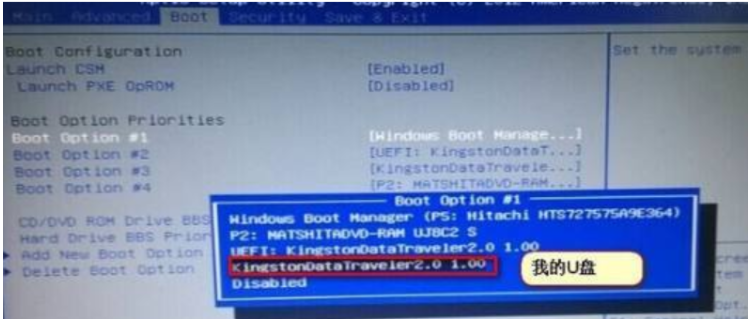
以上就是asus华硕bios设置u盘启动教程_下载火(xiazaihuo.com)系统官网,希望能帮助到大家。
以上就是电脑技术教程《asus华硕bios设置u盘启动教程_小白系统官网》的全部内容,由下载火资源网整理发布,关注我们每日分享Win12、win11、win10、win7、Win XP等系统使用技巧!小白一键重装系统制作u盘重装系统教程
u盘可以用来重装系统修复电脑的一些系统故障问题,但是u盘重装系统需要借助一些工具实现,那么具体是怎么重装系统呢?下面小编以小白一键重装系统工具为例,演示下制作u盘重装系统教程.






